详细步骤与注意事项
在日常生活和工作中,手机成为了我们不可或缺的通讯工具,而联系人管理则是手机使用中的一项重要功能,苹果手机(iOS设备)提供了多种导入联系人的方法,无论是从其他设备转移,还是从在线账户同步,都能轻松实现,本文将详细介绍如何在苹果手机上导入联系人,包括几种常见的方法及其操作步骤,同时提供一些注意事项,帮助用户高效、准确地管理联系人。
通过iCloud导入联系人
iCloud是苹果公司提供的一项云存储服务,可以同步用户的照片、联系人、日历等信息到多台苹果设备上,如果你已经开启了iCloud的通讯录同步功能,那么只需在新设备上登录相同的Apple ID,即可自动同步联系人。
- 确保iCloud备份开启:在旧iPhone上,打开“设置”-“iCloud”,确保“通讯录”选项已开启,在“iCloud”页面下滑到底部,点击“立即备份”,将联系人数据备份至iCloud。
- 在新设备上恢复备份:拿到新iPhone或重置设备后,开机时选择“从iCloud备份恢复”,登录相同的Apple ID,选择最新的备份进行恢复。
通过iTunes备份与恢复
iTunes是苹果官方的媒体播放器和设备管理工具,除了播放音乐和视频外,还可以用来备份和恢复设备数据,包括联系人。
- 在电脑上打开iTunes,连接你的iPhone。
- 在iTunes界面左侧选择你的设备图标,点击“标签。
- 选择“备份”选项,点击“立即备份”进行设备数据的完整备份。
- 完成后,断开设备连接,再次连接时选择“恢复备份”,选择刚才创建的备份文件。
从SIM卡导入
如果你的联系人存储在SIM卡中,可以直接将这些联系人导入到iPhone中。
- 打开设置:在iPhone上,进入“设置”-“通讯录”。
- 选择导入SIM卡联系人:在通讯录设置中,点击“导入SIM卡联系人”,系统将自动将SIM卡中的联系人添加到手机中。
通过第三方应用导入
除了官方途径外,还有许多第三方应用如“QQ同步助手”、“百度通讯录”等,支持跨平台、跨设备的联系人同步和管理。
- 下载并安装第三方应用:在App Store搜索并安装你选择的第三方同步应用。
- 注册并登录账号:大多数应用都提供注册服务,注册后登录你的账号。
- 导入联系人:根据应用提供的指引,选择从手机通讯录、SIM卡或社交媒体账户(如微信、微博)导入联系人,部分应用还支持云同步功能,可以在不同设备间无缝切换。
注意事项与常见问题解答
- 避免重复:在导入过程中,可能会遇到重复联系人的情况,可以利用iPhone的“合并重复联系人”功能进行合并,进入“设置”-“邮件、通讯录、日历”-“合并”,选择相应的选项进行操作。
- 隐私与安全:在导入外部来源的联系人时,注意保护个人隐私,避免泄露敏感信息。
- 同步设置:使用iCloud或iTunes备份与恢复时,确保已正确设置并理解其工作原理,避免重要数据丢失。
- 更新iOS与软件:保持iOS系统和相关应用更新至最新版本,以获取最佳性能和最新功能支持。
- 存储空间:使用iCloud或第三方服务时,注意检查存储空间是否充足,避免超出限额导致额外费用。
通过上述方法,你可以轻松将联系人从各种来源导入到苹果手机上,选择合适的方法取决于你的具体需求和操作习惯,无论是通过iCloud、iTunes、SIM卡还是第三方应用,都能实现高效便捷的联系人管理,希望本文能为你解决关于苹果手机导入联系人的疑问,让你的通讯管理更加顺畅。
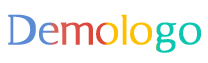







 京公网安备11000000000001号
京公网安备11000000000001号 京ICP备11000001号
京ICP备11000001号
还没有评论,来说两句吧...